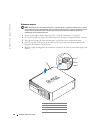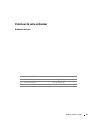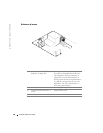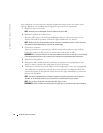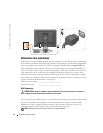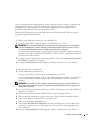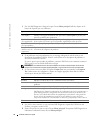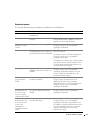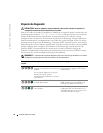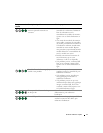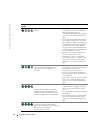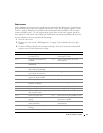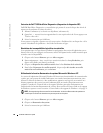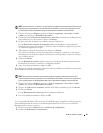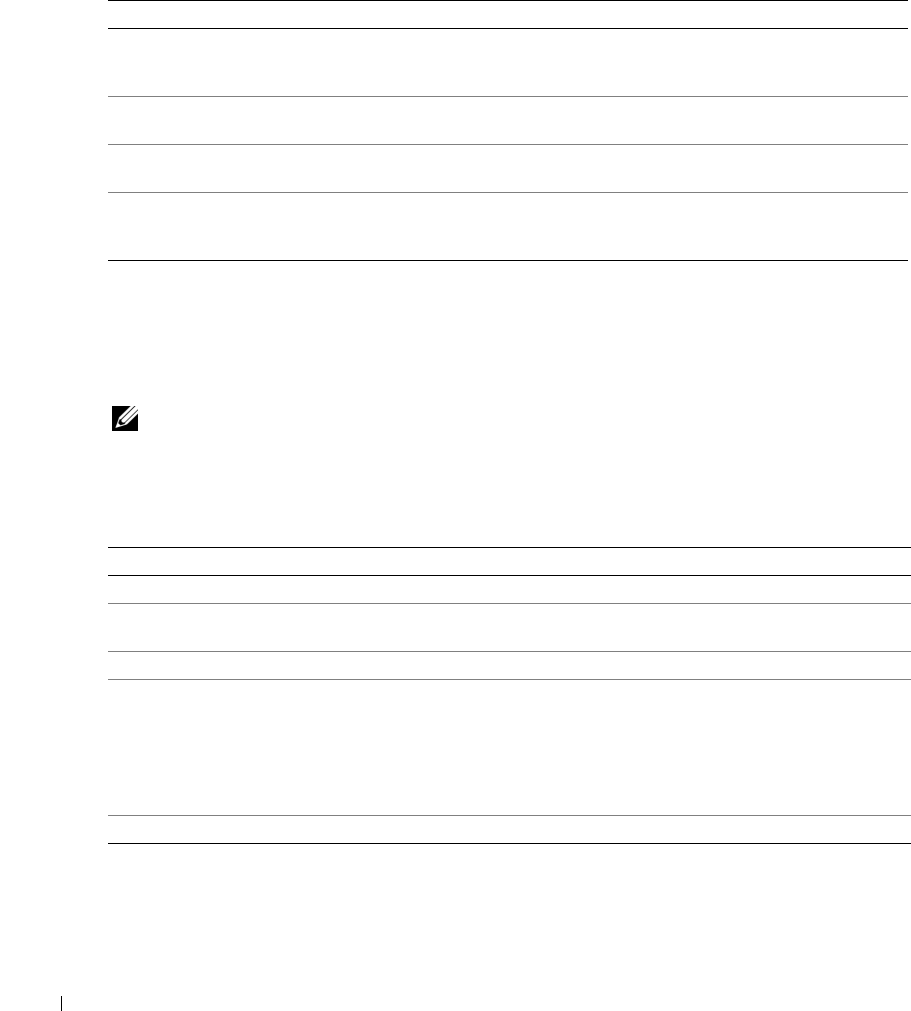
74 Guide de référence rapide
www.dell.com | support.dell.com
Menu principal de Dell Diagnostics
1
Une fois Dell Diagnostics chargé et lorsque l'écran
Menu
principal
s'affiche, cliquez sur le
bouton de l'option que vous souhaitez.
2
Si un problème survient pendant un test, un message indiquant le code d'erreur et une
description du problème s'affiche. Notez le code d'erreur et la description du problème et
suivez les instructions à l'écran.
Si vous ne pouvez pas résoudre le problème, contactez Dell. Pour savoir comment contacter
Dell, reportez-vous au
Guide d'utilisation
en ligne.
REMARQUE : Le numéro de service de votre ordinateur est situé en haut de chaque écran de test.
Lorsque vous contacterez le support technique de Dell, ce numéro de service vous sera demandé.
3
Si vous exécutez un test à partir de l'option
Custom Test
(test personnalisé) ou
Symptom
Tree
(arborescence des symptômes), cliquez sur l'onglet approprié décrit dans le tableau
suivant pour obtenir plus d'informations.
4
Une fois les tests terminés, si vous exécutez Dell Diagnostics à partir du CD
Drivers and
Utilities
(en option)
,
retirez le CD.
5
Fermez l'écran de test pour revenir à l'écran
Menu
principal
. Pour quitter Dell Diagnostics et
redémarrer l'ordinateur, fermez l'écran
Menu
principal
.
Option Fonction
Express Test
(Test rapide)
Exécute un test rapide des périphériques. Ce test dure généralement entre 10 et 20
minutes et n'exige pas d'action de votre part. Lancez le test rapide en premier pour
trouver le problème plus rapidement.
Extended Test
(Test approfondi)
Exécute un test approfondi des périphériques. En règle générale, ce test prend une
heure ou plus et nécessite que vous répondiez régulièrement à des questions.
Custom Test
(Test personnalisé)
Teste un périphérique spécifique. Vous pouvez personnaliser les tests à exécuter.
Symptom Tree
(Arborescence des
symptômes)
Répertorie les symptômes couramment rencontrés et permet de sélectionner un test
en fonction du symptôme du problème.
Onglet Fonction
Résultats Affiche les résultats du test et les conditions d'erreur rencontrées.
Erreurs Affiche les conditions d'erreur rencontrées, les codes d'erreur et la description du
problème.
Aide Décrit le test et peut indiquer les conditions requises pour exécuter le test.
Configuration Affiche la configuration matérielle du périphérique sélectionné.
Dell Diagnostics obtient les informations de configuration de tous les périphériques à
partir du programme de configuration du système, de la mémoire et de divers tests
internes, et les affiche dans la liste des périphériques située dans le volet gauche de
l'écran. La liste des périphériques risque de ne pas afficher les noms de tous les
composants installés sur votre ordinateur ou de tous les périphériques reliés à celui-ci.
Paramètres Vous pouvez personnaliser le test en modifiant ses paramètres.